כיצד לשנות את השם של Apple Watch שלך
Miscellanea / / October 16, 2023
כברירת מחדל, אפל משתמשת בשם הפרטי שלך כדי לציין את המכשירים שלך. לדוגמה, Apple Watch שלי אומר 'Supreeth's Apple Watch' כשמו. ובכן, אם אתה לא מעריץ של ערכת השמות הזו ב-Apple Watch שלך, יש מוצא. במאמר זה, אנו רוצים להראות לך כיצד לשנות את השם של Apple Watch שלך.

אתה יכול לשנות בקלות את השם של Apple Watch שלך באמצעות אפליקציית Watch באייפון שלך. החדשות הטובות הן שאינך צריך לאפס אותו כדי לשנות את השם. כל מה שהוא צריך זה כמה הקשות באפליקציית Watch באייפון שלך. אבל ראשית, תן לנו להבין מה קורה כאשר אתה משנה את השם של Apple Watch שלך.
קרא גם: כיצד לשנות את שם AirDrop שלך
מה קורה כשאתה משנה את השם ב-Apple Watch שלך
הנה מה שקורה כשאתה משנה את השם של Apple Watch שלך:
- שינוי השם בא לידי ביטוי כאשר Apple Watch שלך מותאם וגלוי בתפריט ה-Bluetooth של האייפון שלך.
- השם החדש של Apple Watch שלך יוצג גם באפליקציית Watch באייפון שלך.
- אם אתה משתמש סירי, השם החדש של Apple Watch ישמש עבור פקודות קוליות ואינטראקציות.
- שינוי השם משויך לשלך שם זיהוי של אפל, וה-Apple Watch שלך יוצג ברשימת המכשירים תחת השם החדש.
- אם אתה משתמש ב- תמצא אותי האפליקציה, השם שהשתנה ישמש לזיהוי Apple Watch שלך.
עם זאת, שינוי השם של Apple Watch שלך אינו משפיע על הנתונים המאוחסנים במכשיר. זהו שינוי קוסמטי שאינו משפיע על אפליקציות, הגדרות או תוכן אחר. יתר על כן, שינוי השם לא ישפיע על ההתאמה בין Apple Watch לאייפון. הם יישארו מחוברים כמו קודם.
כיצד לשנות את השם של Apple Watch שלך
כך תוכל לשנות בקלות את השם של Apple Watch שלך באמצעות אפליקציית Watch באייפון שלך. למרבה הצער, אינך יכול לשנות את השם באמצעות Apple Watch עצמו. עם זאת, הנה איך אתה יכול לעשות את זה.
שלב 1: פתח את אפליקציית Watch באייפון שלך.
שלב 2: עבור ללשונית השעון שלי ובחר כללי.


שלב 3: הקש על אודות.
שלב 3: הקש על שם השעון.

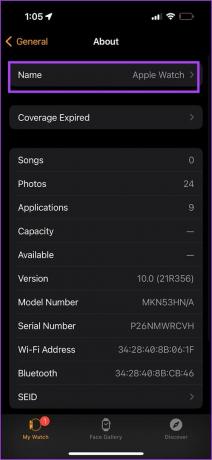
שלב 4: הקלד את השם של Apple Watch שלך והקש על סיום.
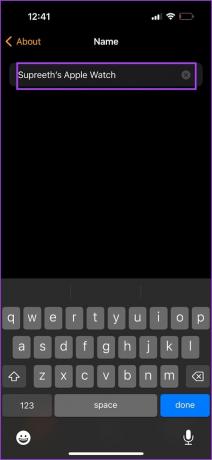
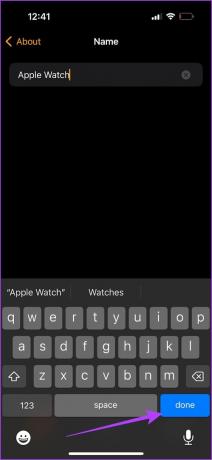
זה קל כמו זה. עם זאת, אם אתה נתקל בבעיות כלשהן לעשות זאת - אל תדאג. החלק הבא במאמר זה יעזור לך.
מה לעשות אם אינך יכול לשנות את שם Apple Watch
אם אינך יכול לשנות את השם של Apple Watch שלך, שיטות אלה אמורות לעזור לך.
1. שמור על Apple Watch שלך טעון ומחובר לאייפון שלך
אם ה-Apple Watch שלך מנותק מהאייפון שלך או שנגמר לו הטעינה, תראה את השגיאה הבאה, ולא תוכל לשנות את שם ה-Apple Watch שלך. לכן, השאר את Apple Watch שלך מזווג ומחובר לאייפון שלך.
2. הפעל מחדש את ה-iPhone וה-Apple Watch שלך
אם באג באייפון או ב-Apple Watch שלך מונע ממך לשנות את השם של Apple Watch, הפעלה מחדש של שני המכשירים הללו אמורה לעזור.
שלב 1: פתח את אפליקציית Watch באייפון שלך.
שלב 2: הקש על כל השעונים בפינה השמאלית העליונה.


שלב 3: הקש על סמל i (כפתור מידע) ליד השעון.
שלב 4: הקש על בטל התאמה של Apple Watch.


שלב 5: בצע את ההוראות שעל המסך לאחר ביטול ההתאמה של Apple Watch שלך כדי לשייך אותו שוב.
3. בטל את ההתאמה והצמד את Apple Watch שלך
לבסוף, אם אף אחת מהשיטות שלמעלה לא עובדת ואינך יכול לשנות את שם השעון שלך, נסה לבטל את ההתאמה ולהתאים שוב את Apple Watch לאייפון שלך. זה ייצור קישוריות חדשה בין האייפון שלך ל-Apple Watch, וימחק באגים.
זה כל מה שאתה צריך לדעת כדי לשנות את השם של Apple Watch שלך. אם יש לך שאלות נוספות, עיין בסעיף השאלות הנפוצות למטה.
שאלות נפוצות על שינוי שם Apple Watch
אין הגבלה למספר הפעמים שאתה יכול לשנות את השם של Apple Watch שלך.
כן. השם של Apple Watch שלך יאופס לברירת המחדל ברגע שתבצע איפוס להגדרות היצרן.
למרבה הצער, אין דרך להסתיר את השם של Apple Watch שלך. אתה יכול רק לשנות את השם שלו.
הגדר את זה נכון
אנו מקווים שמאמר זה יעזור לך לשנות את השם של Apple Watch שלך. אם אתה נתקל בבעיות נוספות בעשייתך, אתה יכול לכתוב תגובה מתחת למאמר זה. נחזור עם פתרון ונעזור לך בהקדם!
עודכן לאחרונה ב-13 באוקטובר, 2023
המאמר לעיל עשוי להכיל קישורי שותפים שעוזרים לתמוך ב-Guiding Tech. עם זאת, זה לא משפיע על שלמות העריכה שלנו. התוכן נשאר חסר פניות ואותנטי.
האם ידעת
תכונת השרבוט ב-Apple Watch מאפשרת לצייר אותיות ומספרים על המסך, אשר לאחר מכן מומרים אוטומטית לטקסט.



